在Linux系统中,配置IP地址是一项基础且至关重要的网络管理任务,无论是搭建服务器、配置开发环境还是进行网络故障排查,都需要掌握IP地址的设置方法,Linux提供了多种配置方式,以满足不同场景下的需求,主要可以分为临时配置和永久配置两大类。

临时配置IP地址
临时配置适用于快速测试、紧急修复或无需持久化保存的场景,其特点是配置后立即生效,但在系统重启后会丢失,现代Linux发行版推荐使用ip命令套件来替代老旧的ifconfig。
使用ip addr show或简写的ip a命令查看当前网络接口及其状态,输出会列出如eth0、ens33等网络接口名称。
假设我们要为名为ens33的接口配置IP地址168.1.100,子网掩码为255.255.0(或CIDR表示法/24),可以使用以下命令:
sudo ip addr add 192.168.1.100/24 dev ens33
配置完成后,接口可能还需要被激活:
sudo ip link set ens33 up
再次使用ip addr show ens33即可看到新添加的IP地址,若要删除该IP,只需将add改为del即可,这种方法虽然快捷,但一旦系统重启,所有配置都将复原。
永久配置IP地址
对于服务器或需要固定网络访问的设备,永久配置是必要的选择,配置方法因Linux发行版的不同而有所差异,主要分为基于Debian/Ubuntu和基于RHEL/CentOS两大流派。

Debian/Ubuntu系统(使用Netplan)
较新的Ubuntu版本(如18.04 LTS及以后)引入了Netplan作为网络配置工具,它通过读取/etc/netplan/目录下的YAML文件来生成并应用网络配置。
- 查找配置文件:配置文件通常位于
/etc/netplan/目录下,文件名可能类似01-netcfg.yaml或50-cloud-init.yaml。 - 编辑配置文件:使用文本编辑器(如
sudo nano /etc/netplan/01-netcfg.yaml)进行修改,以下是一个静态IP配置示例:
network:
version: 2
renderer: networkd
ethernets:
ens33:
dhcp4: no
addresses:
- 192.168.1.100/24
gateway4: 192.168.1.1
nameservers:
addresses: [8.8.8.8, 8.8.4.4]在此配置中,dhcp4: no表示禁用DHCP,addresses指定静态IP和子网掩码,gateway4是默认网关,nameservers则设置了DNS服务器。
- 应用配置:保存文件后,运行以下命令使配置生效:
sudo netplan apply
Netplan会自动处理后台服务,无需手动重启网络。
RHEL/CentOS/Fedora系统(使用NetworkManager)
在RHEL、CentOS、Fedora等系统中,NetworkManager是标准的网络管理工具,其命令行界面nmcli功能强大且易于使用。
- 查看网络连接:首先使用
nmcli connection show列出所有网络连接的名称。 - 修改连接属性:假设连接名称为
ens33,我们可以通过一系列nmcli命令来设置静态IP:
# 设置IP地址和子网掩码 sudo nmcli connection modify ens33 ipv4.addresses 192.168.1.100/24 # 设置网关 sudo nmcli connection modify ens33 ipv4.gateway 192.168.1.1 # 设置DNS服务器 sudo nmcli connection modify ens33 ipv4.dns "8.8.8.8 8.8.4.4" # 将IP获取方式改为手动(manual) sudo nmcli connection modify ens33 ipv4.method manual
- 重启连接使配置生效:
sudo nmcli connection down ens33 && sudo nmcli connection up ens33
或者直接重启整个NetworkManager服务:sudo systemctl restart NetworkManager。
验证与故障排查
配置完成后,无论使用哪种方法,都应进行验证,再次使用ip addr show确认IP地址已正确设置,使用ping命令测试网络连通性:首先ping网关(如ping 192.168.1.1),再ping一个公网地址(如ping 8.8.8.8),以确保本地网络和外部访问均正常。
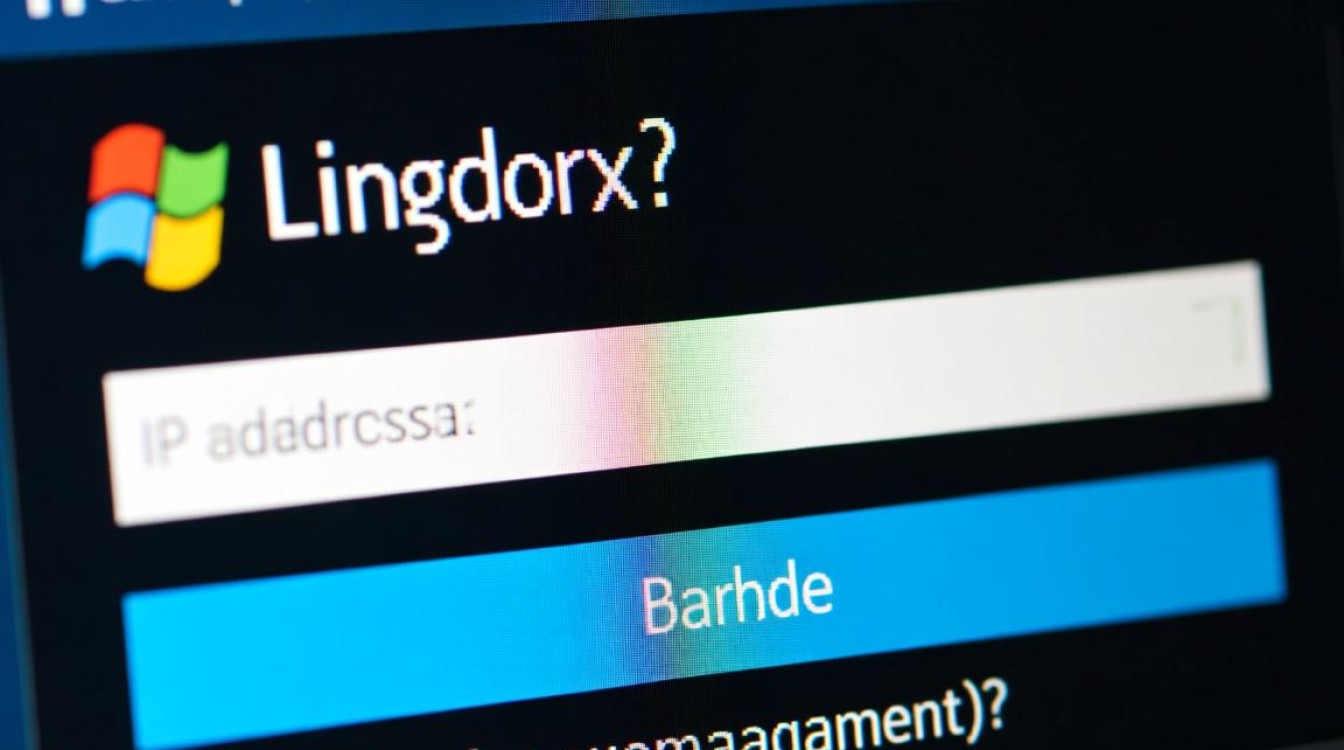
相关问答FAQs
问题1:我修改了配置文件,为什么IP地址没有生效?
解答:这是一个常见问题,原因在于仅仅修改配置文件并不会让系统立即应用新的设置,您需要执行一个“应用”或“重启”操作来通知网络服务,对于不同的系统,操作也不同:
- Netplan (Ubuntu):需要运行
sudo netplan apply。 - NetworkManager (RHEL/CentOS):需要重启指定的网络连接(
nmcli con up/down <name>)或重启整个NetworkManager服务(sudo systemctl restart NetworkManager)。 - 旧版系统:可能需要重启网络服务,如
sudo systemctl restart networking或sudo service network restart。
请确保在修改配置文件后,执行了对应的生效命令。
问题2:DHCP和静态IP有什么区别,我该如何选择?
解答:DHCP(动态主机配置协议)和静态IP是两种IP地址分配方式。
- DHCP:IP地址由网络中的DHCP服务器自动分配,设备启动时会向服务器请求一个可用的IP,租期到了之后可能需要续租或重新获取,优点是配置简单,即插即用,非常适合个人电脑、手机等移动设备或客户端设备。
- 静态IP:IP地址由管理员手动固定分配给设备,不会改变,优点是地址稳定,便于其他设备或服务(如DNS解析、防火墙规则)准确定位,缺点是需要手动规划和管理,容易产生地址冲突。
选择建议:
- 选择DHCP:对于普通办公电脑、笔记本电脑、手机等客户端设备,使用DHCP可以大大简化网络管理。
- 选择静态IP:对于需要提供稳定服务的服务器(如Web服务器、文件服务器、数据库服务器)、网络设备(如路由器、打印机)以及需要被其他设备固定访问的主机,必须配置静态IP地址。
图片来源于AI模型,如侵权请联系管理员。作者:酷小编,如若转载,请注明出处:https://www.kufanyun.com/ask/28474.html




